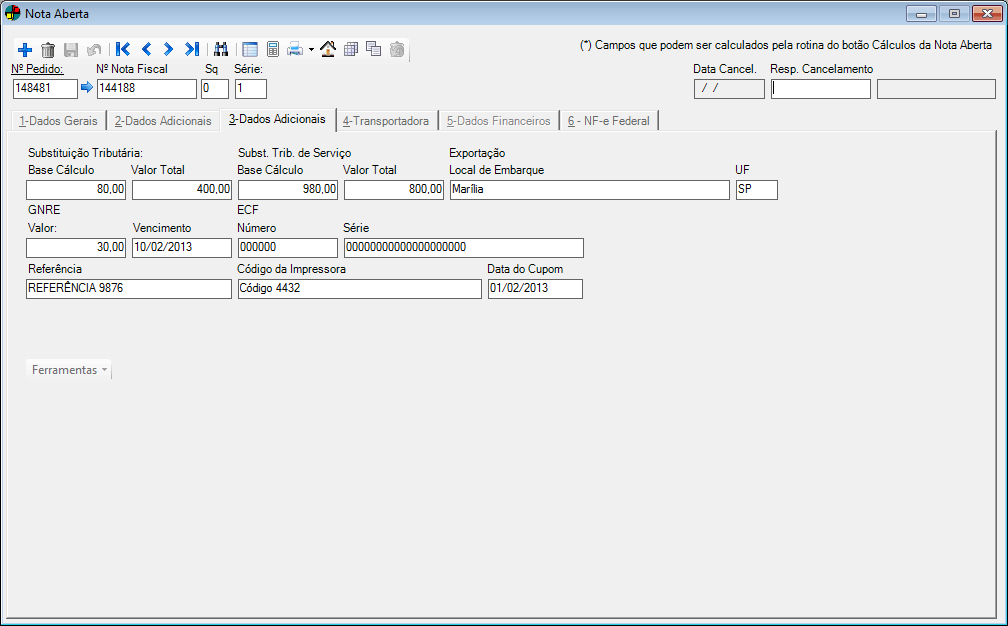Nesta Documentação:
- Utilizando a Nota Aberta de Entrada
A nota aberta de entrada apresenta informações sobre a compra de um produto importado, tais como: Nota Fiscal Origem, Dados de Transportadora, Informações Financeiras, cálculo de impostos e informações adicionais relacionadas à Nota Fiscal.
Utilizando a Nota Aberta de Entrada
A manutenção de Nota Aberta é utilizada quando existe a necessidade da empresa vender um produto que não está em seu portifólio de produtos. Esta venda não sairá em estatísticas de vendas. Ao utilizar a manutenção de nota aberta, o estoque deverá ser atualizado manualmente.
Pode-se utilizar a manutenção de nota aberta para consultar mais detalhes de notas fiscais geradas pela manutenção de pedidos dos módulos de Vendas.
-
Caso sejam abertas notas fiscais geradas no Módulo de Importação (Bem de Capital) será exibida a seguinte notificação para possíveis verificações a serem feitas: O item não foi carregado em memória. Verifique se o cadastro do mesmo está correto ou se a nota fiscal possui tabela de preços selecionada!.
-
Através desta manutenção não será possível selecionar Notas Fiscais geradas pelo Módulo de Conhecimento de Transporte.
-
Para que possam ser selecionadas notas fiscais eletrônicas que se encontram com status Autorizada, é necessário que o usuário possua permissão com o item de segurança 2129 – Permissão para alterar NF-e Autorizada na manutenção de Nota Aberta. Caso sejam feitas alterações, será gerado log com o nome do usuário logado no momento da alteração.
-
Poderá ser informado um Serviço, mesmo que ainda não esteja cadastrado.
A seguinte janela será exibida:
Para efetuar a pesquisa de uma Nota Aberta, clique sobre o ![]() Binóculo de Pesquisa.
Binóculo de Pesquisa.
Os seguintes campos são exibidos em todos os estados da janela:
Nº Pedido
É exibido o número do pedido.
Nº Nota Fiscal / Sq. / Série
São exibidos os dados da nota fiscal.
Nº OCI
Este campo é preenchido quando uma nota fiscal é gerada com base em uma Ordem de Compra de Importação.
![]() Ao trocar fornecedor da OCI e a mesma já possuir dados financeiros provisionados, o usuário será notificado e estes serão apagados dos dados financeiros. Esse processo gerará log das alterações realizadas.
Ao trocar fornecedor da OCI e a mesma já possuir dados financeiros provisionados, o usuário será notificado e estes serão apagados dos dados financeiros. Esse processo gerará log das alterações realizadas.
Data de Cancelamento
Em caso de nota fiscal cancelada, será exibida a data em que o cancelamento da mesma foi realizado.
Resp. Cancelamento
Em caso de nota fiscal cancelada, será informado o responsável pelo cancelamento.
![]() Toda vez que algum campo desta manutenção sofrer alteração, será gerado log dessas alterações que poderão ser visualizadas no relatório de log de eventos do módulo Segurança em Nível de Aplicativo. Porém, esta regra aplica-se somente às notas fiscais geradas em processamentos, ou seja, notas lançadas diretamente na manutenção Nota Aberta de Entrada não gerarão tais registros de log.
Toda vez que algum campo desta manutenção sofrer alteração, será gerado log dessas alterações que poderão ser visualizadas no relatório de log de eventos do módulo Segurança em Nível de Aplicativo. Porém, esta regra aplica-se somente às notas fiscais geradas em processamentos, ou seja, notas lançadas diretamente na manutenção Nota Aberta de Entrada não gerarão tais registros de log.
Exemplo: Pedido: 9000406 Sq: 0 Nº Nota: 0 Série: 1 – Log da alteração ocorrida => Campo Endereço: – Dados de entrega (Endereço) alterado de Endereço: 1048 X para “Endereço: 1048 ,“.
A manutenção de Nota Aberta de Entrada é dividida em seis abas. São elas:
1- Dados Gerais
Nesta aba são informados os dados gerais da Nota Aberta, com os seguintes campos:
Código do modelo do documento fiscal / Modelo
Informe o código do modelo do documento fiscal, ou pressione a tecla ENTER para realizar uma pesquisa.
Data Emissão
Neste campo é informada a data e horário de emissão da nota fiscal, sendo preenchidos automaticamente com a data e hora atual do sistema.
Data Saída
Informe a data de saída da mercadoria.
Nº Pedido Cliente
Informe o número do pedido que está em mãos do cliente. Por exemplo: Um vendedor no momento de uma venda, pode utilizar um talão para registrar suas vendas, e este talão pode possuir um número de referência. Portanto, neste campo pode-se indicar este número para relacionar com a Nota Fiscal a ser emitida.
NF Relacionada
Informe, caso haja, o número da nota fiscal relacionada.
Nº NF-e Estadual
Informe o número da Nota Fiscal Eletrônica gerado pela prefeitura do município de localização da empresa, caso a mesma exija a Integração Fiscal Empresa – Prefeitura. Caso haja necessidade, o conteúdo deste campo poderá ser alterado.
Carga
Informe o número de carga da nota fiscal.
Dados da Empresa
Código / Razão
Informe o código do cliente e pressione TAB, ou pressione a tecla ENTER em um dos campos para realizar uma pesquisa pelo código ou pela razão social.
Fone
Informe o telefone do cliente selecionado.
Tipo de Pessoa
Selecione o tipo de pessoa: Jurídica, Masculina ou Feminina. Ao selecionar as opções Masculina ou Feminina, o sistema entende que trata-se de pessoa física.
Vendedor
Informe código do vendedor e pressione TAB, ou pressione a tecla ENTER em um dos campos para realizar uma pesquisa pelo código ou pelo nome.
 O vendedor logado poderá acessar somente clientes de sua carteira.
O vendedor logado poderá acessar somente clientes de sua carteira.
Inscrição Federal
Informe a Inscrição Federal (para pessoa jurídica) ou CPF (para pessoa física) do cliente selecionado, de acordo com seu cadastro.
Inscrição Estadual
Informe a Inscrição Estadual (para pessoa jurídica) ou RG (para pessoa física) do cliente selecionado, de acordo com seu cadastro.
Inscrição Municipal
Informe a Inscrição Municipal do cliente. Caso no seu cadastro esse campo estiver preenchido, será informado automaticamente. É permitido gravar o campo em branco, ou com tamanho máximo de 16 caracteres.
Inscrição Suframa
Informe a Inscrição Suframa do cliente. Este será atualizado pelo programa gerador de Nota Fiscal com base no conteúdo do campo Inscrição para Suframa, informado na manutenção de Clientes.
Produtor Rural
Selecione ![]() essa opção caso o cliente seja produtor rural. Quando o cliente for produtor rural, no cálculo da nota fiscal, será considerado a alíquota de redução de ICMS.
essa opção caso o cliente seja produtor rural. Quando o cliente for produtor rural, no cálculo da nota fiscal, será considerado a alíquota de redução de ICMS.
Contribuinte ICMS
Selecione ![]() essa opção caso o cliente seja contribuinte de ICMS. Este campo será considerado no cálculo da Nota Aberta para calcular o ICMS.
essa opção caso o cliente seja contribuinte de ICMS. Este campo será considerado no cálculo da Nota Aberta para calcular o ICMS.
Endereço de Entrega
Inscrição Federal
Informe a Inscrição Federal (pessoa jurídica) ou CPF (pessoa física) do cliente, de acordo com seu cadastro.
Endereço
Informe o endereço de entrega, ou pressione a tecla ENTER para realizar uma pesquisa.
Complemento / CEP
Informe o complemento e o CEP do endereço de entrega.
Tp. Pessoa
Selecione o tipo de pessoa: Jurídica, Masculina ou Feminina.
Bairro
Informe o bairro do endereço de entrega.
Cidade
Informe a cidade do endereço de entrega, ou pressione a tecla ENTER para realizar uma pesquisa.
Localidade
Neste campo será exibido a chave da localidade do endereço de entrega, de acordo com a cidade selecionada.
UF / País
Informe as siglas do estado e do país do endereço.
Operação
Informe a natureza de operação que será utilizada, ou pressione a tecla ENTER para realizar uma pesquisa pela descrição.
Entrada/Saída
Selecione se a Nota Fiscal é uma nota de Entrada, Saída ou Débito.
Inscr. Est. do Subst. Tributário
Este campo deve conter a Inscrição Estadual do cliente, caso este seja um contribuinte substituto.
Segundo o Manual de Substituição Tributária, “O Contribuinte substituto é aquele que promove a retenção do imposto (retenção do ICMS na fonte) relativa às saídas subsequentes com a mercadoria, bem assim o recolhe aos cofres do estado. A qualidade de contribuinte substituto poderá ser atribuída ao produtor, extrator, gerador, inclusive de energia, importador, industrial, distribuidor, comerciante ou transportador.”
Condição de Pagamento
Informe o código da Condição de Pagamento da Nota Fiscal e pressione TAB, ou pressione a tecla ENTER em um dos campos para realizar uma pesquisa. As parcelas dos dados financeiros da nota fiscal serão geradas automaticamente de acordo com a condição.
Condição Comercial
Informe o código da Condição Comercial da Nota Fiscal e pressione a tecla TAB, pressione ENTER para realizar uma pesquisa.
Total dos Produtos
Neste campo será exibida a soma dos valores calculados dos itens que compõem a Nota Fiscal, ou seja, a quantidade do item multiplicado pelo seu preço de venda. Seu conteúdo destina-se ao campo Valor total dos Produtos, da área de cálculo de impostos da Nota Fiscal.
Desconto
O campo desconto receberá o conteúdo do campo valor localizado na manutenção de Pedido de Faturamento >> aba Dados Gerais, onde o mesmo será aplicado à Nota Fiscal da seguinte forma:
-
Serão calculados os impostos sobre os valores da Nota Fiscal;
-
O valor do desconto será deduzido do total da Nota Fiscal;
-
Caso haja, a dedução de impostos ocorre no valor total da Nota Fiscal já com desconto aplicado.
Caso a Nota Fiscal não possua desconto informado na manutenção Pedido de Faturamento, o valor pode ser informado manualmente.
Total da Nota
Neste campo será informado o total da Nota Fiscal. Este é o valor que o cliente pagará pela compra realizada. Seu conteúdo destina-se ao campo Valor Total da Nota, existente na área de Cálculo de Imposto.
O total da nota fiscal é calculado somando o total dos produtos, total de serviços, total do IPI, total do frete e subtraindo o valor do ICMS quando o cliente for optante pelo Suframa.
2- Dados Adicionais
Nesta aba são informados os dados adicionais da nota fiscal. Entende-se por dados adicionais as características complementares de cada nota fiscal, como por exemplo os impostos existentes na mesma.
Os seguintes campos são exibidos:
Tipo de Volume
Informe o tipo de volume que envolve os itens da nota fiscal. Exemplo: Caixa.
Marca
Informe uma marca padrão para a nota fiscal. Este campo será preenchido automaticamente na geração da nota fiscal se estiver definido no Configurador Geral >> Configurações do Sistema >> link Vendas/Faturamento >> aba Nota Fiscal o campo “Marca padrão para Nota Fiscal”, podendo ser alterado se necessário.
Item
Informe a quantidade de itens que compõem a nota fiscal.
Quantidade
Informe a quantidade de volumes dos itens que compõem da nota fiscal.
Bruto (*)
Informe o peso bruto dos produtos que compõem a nota fiscal, ou seja, o peso dos produtos com as embalagens.
Líquido (*)
Informe o peso líquido dos produtos da nota fiscal, ou seja, o peso dos produtos sem as embalagens.
Despesas/Impostos
Informe os valores referentes às despesas e impostos envolvidos na nota fiscal com Documentação, Despesa Acessória e Imposto Retido por Substituição Tributária.
IPI (*)
Nestes campos serão exibidos o Valor Total e o Valor IPI Rateio da nota fiscal. O Valor IPI Rateio é a soma do valor do IPI referente ao frete de todos os itens da NF.
ICMS (*)
Nestes campos serão exibidos valores referentes ao ICMS da nota fiscal, sendo:
Base de Cálculo
Informe a base de cálculo do ICMS da nota fiscal. Este valor é obtido sobre o valor total dos produtos da nota fiscal, sendo este o elemento quantitativo do tributo, ou seja, o valor sobre o qual o imposto será calculado. A base de ICMS pode sofrer redução quando o produto vendido possuir em seu cadastro exceções de ICMS, sendo esta a alíquota de redução de ICMS.
Exemplo: Supondo que um produto possua as características abaixo:
Ao realizar os cálculos da nota fiscal através da ferramenta Cálculos da Nota Aberta (Alt + N), o campo Base ICMS será preenchido com o valor R$66,00, ou seja, na base de ICMS houve uma redução de 12% sobre o valor total dos produtos. Portanto, a base de cálculo será R$75,00 – 12% = R$66,00.
Quando na natureza de operação utilizada na nota fiscal estiver selecionada ![]() a opção “Uso Próprio / Consumo (Embute IPI na Base de ICMS)”, o percentual de IPI da venda sobre o produto também será adicionado na base de ICMS.
a opção “Uso Próprio / Consumo (Embute IPI na Base de ICMS)”, o percentual de IPI da venda sobre o produto também será adicionado na base de ICMS.
Exemplo: Supondo que um produto possua as características abaixo:
Tendo este produto uma alíquota de IPI de venda de 6%, e a natureza de operação utilizada na nota fiscal possua a opção “Uso Próprio/Consumo (Embute IPI na Base de ICMS)” selecionada, será acrescida na base de ICMS o percentual do IPI. Desta forma, ao realizar os cálculos da nota fiscal através da ferramenta Cálculos da Nota Aberta (Alt + N), o campo “Base de Cálculo” será preenchido com o valor R$260,76. Ou seja, na base de ICMS houve acréscimo de R$14,76 (6% de R$246,00) sobre o valor total dos produtos.
Valor Total
Informe o valor total do ICMS, ou seja, a soma do valor de ICMS de todos os itens que compõem a nota fiscal. O valor total do ICMS é obtido sobre a Base ICMS.
Vl. Redução
Informe o valor da redução da base de ICMS da nota fiscal. Este campo deve ser preenchido apenas se o produto vendido possuir alíquota de redução de ICMS definida em seu cadastro.
Item Redutor (*)
Informe o valor do desconto de Suframa no faturamento de bem de capital. Nos itens da nota fiscal, o valor de cada item é exibido com o valor do item redutor.
Exemplo: Um produto é exibido com o valor R$100,00, e abaixo deste produto é descrito o valor item redutor: R$7,00. O valor dos produtos e valor total da nota fiscal são impressos descontando o item redutor. Tal ação apenas é disponibilizada para movimentações de Importação/Exportação.
Retenção (*)
Informe, caso haja, os valores de retenção de impostos da nota fiscal.
FUST
Informe os valores da Base de Cálculo, Alíquota eValor referentes ao FUST da nota fiscal. A Base de Cálculo é obtida sobre o valor total dos produtos da nota fiscal.
ICMS Descontado
Informe a Base de Cálculo e o Valor Total referentes ao ICMS Descontado da nota fiscal.
A Base de Cálculo é obtida pelo sobre o valor total dos produtos da nota fiscal.
O valor do ICMS Descontado refere-se ao valor descontado para Suframa.
Órgão Público (*)
Neste campo será indicado  se o cliente da nota fiscal é classificado como órgão público ou não. Este campo será preenchido de acordo com a opção selecionada no cadastro do cliente.
se o cliente da nota fiscal é classificado como órgão público ou não. Este campo será preenchido de acordo com a opção selecionada no cadastro do cliente.
Optante pelo Simples
Neste campo será indicado  se a empresa emitente da nota fiscal é optante pelo Simples Federal ou não. Este campo será preenchido de acordo com a opção selecionada no cadastro da empresa.
se a empresa emitente da nota fiscal é optante pelo Simples Federal ou não. Este campo será preenchido de acordo com a opção selecionada no cadastro da empresa.
Emissão própria
Selecione  esta opção se a emissão da nota fiscal é por Emissão Própria.
esta opção se a emissão da nota fiscal é por Emissão Própria.
 Por padrão o Dataplace mantém esta opção marcada, visando facilitar o preenchimento dos campos da manutenção de Nota Aberta.
Por padrão o Dataplace mantém esta opção marcada, visando facilitar o preenchimento dos campos da manutenção de Nota Aberta.
Chave da Nota Fiscal de Serviço (Modelo 22)
Informe a chave da nota fiscal de serviço (modelo 22).
Serviços (*)
Informe o Valor Total, Data da prestação do serviço e ISS (*) referentes aos serviços que compõem a nota fiscal. O ISS (Imposto Sobre Serviço) é composto da soma do valor do ISS de todos os itens de serviço da nota fiscal.
PIS
Nestes campos serão exibidos o Valor Total e o Valor Total (SUFRAMA **)referentes ao PIS da nota fiscal. O Valor Total (SUFRAMA**) é deduzido do valor total da nota fiscal para clientes da Zona Franca.
COFINS
Nestes campos serão exibidos valores referentes ao COFINS da nota fiscal, sendo:
Valor Total
Será exibido o valor total do COFINS da nota fiscal quando o cliente for contribuinte de COFINS.
Valor Total (SUFRAMA **)
Será exibido o valor do COFINS calculado para clientes Suframa contribuintes do tributo. Os valores referentes ao COFINS são calculados sobre o valor total do produtos, sendo então deduzido do valor total da nota fiscal para o caso de clientes de Zona Franca.
Contribuição Social
Nestes campos são informados o Valor Total e a Data da Retenção referentes à CSLL (Contribuição Social Sobre o Lucro Líquido). Se a Data da Retenção estiver preenchida, será considerada para fins de SPED, desde que a mesma esteja no período da escrituração digital, para geração do registro F600. Esse campo não tem preenchimento obrigatório para fins de utilização do sistema de vendas.
![]() Caso haja necessidade de personalização, utilize o codeID004293.egn, responsável pela Importação dos dados EFD PIS/COFINS.
Caso haja necessidade de personalização, utilize o codeID004293.egn, responsável pela Importação dos dados EFD PIS/COFINS.
IRRF
Informe o Valor Total e a Alq. IRRF referentes ao IRRF (Imposto de Renda Retido na Fonte) da nota fiscal. A alíquota é definida no cadastro do cliente.
INSS
Informe os valores referentes ao INSS da nota fiscal, sendo:
INSS Já retido
O valor total do INSS já retido da nota fiscal para a previdência social, ou seja, o valor de INSS já retido por subcontratadas, por exemplo, para a previdência social.
INSS retido
O valor total do INSS retido da nota fiscal para a previdência social, ou seja, o valor bruto dos serviços que possuem alíquota de INSS diferente de zero menos o valor já deduzido.
Código Contábil
Será exibido o código contábil definido na natureza de operação a ser utilizada na nota fiscal. Este código será utilizado para as considerações contábeis da empresa. Caso deseje, será permitida a troca deste código, digitando-o ou pressionando a tecla ENTER para realizar uma pesquisa.
Selo Fiscal
Nestes campos serão exibidos dados de numeração do selo fiscal relacionado a nota fiscal, sendo:
Número
Será exibido o número do selo fiscal. Este conteúdo será gerado no momento da impressão da nota fiscal, caso o cliente esteja configurado para utilizar este recurso, de acordo com a numeração definida no Configurador Geral >> Configurações do Sistema >> link Vendas/Faturamento >> aba Configurações – B.
Após definido no Configurador Geral, o parâmetro de numeração será exibido na manutenção Parâmetros. Define-se por cliente configurado, aquele que possua qualquer número informado no campo Número do selo fiscal na manutenção Parâmetros.
Série
Será exibida a série do selo fiscal. Este conteúdo é fixo e é informado no Configurador Geral >> Configurações do Sistema >> link Vendas/Faturamento >> aba Configurações – B.
FUNTTEL
Informe a Base de Cálculo, Alíquota e o Valor referentes ao FUNTTEL da nota fiscal. A base de cálculo é obtida sobre o valor total dos produtos da nota fiscal.
Tipo do Assinante do serviço de Comunicação/Telecomunicação
Selecione, se for o caso, o tipo do Assinante do serviço de Comunicação/Telecomunicação: Comercial/Industrial, Poder Público, Residencial/Pessoa Física, Público, Semi-Público ou Outros.
![]() Os valores referentes ao IPI, ICMS, FUST, ICMS Descontado, Serviços e FUNTTEL são calculados automaticamente na geração da nota fiscal ou com a execução da ferramenta Cálculos da Nota Aberta.
Os valores referentes ao IPI, ICMS, FUST, ICMS Descontado, Serviços e FUNTTEL são calculados automaticamente na geração da nota fiscal ou com a execução da ferramenta Cálculos da Nota Aberta.
3- Dados Adicionais
Nesta aba são informados os dados adicionais da nota fiscal. Entende-se por dados adicionais as características complementares de cada nota fiscal, como por exemplo os impostos existentes na mesma.
Os seguintes campos compõem esta aba:
Substituição Tributária
Informe os valores referentes à Substituição Tributária da nota fiscal, sendo:
Base de Cálculo
Para a elaboração do valor da base de cálculo, deve-se utilizar a fórmula:
Base de Cálculo. = Preço de Venda + Valor IPI + Frete – SUFRAMA(PIS+COFINS) – Aliq. Redução Base Cálculo ST + Alq. IVA.
Caso a opção “Uso próprio/consumo (Embute IPI na base de ICMS)” esteja marcada no cadastro da natureza de operação utilizada, será desconsiderada a alíquota IVA para o cálculo da base de substituição tributária.
Valor Total
Para a elaboração do valor total, deve-se utilizar a fórmula:
Valor Total. = Base de Cálculo * Alíquota. Interna.
Subst. Trib. de Serviço
Informe a Base de Cálculo e o Valor Total referentes à substituição tributária de serviços da nota fiscal.
Exportação
Informe o Local de Embarque e a UF para o despacho da mercadoria a ser exportada com a nota fiscal.
GNRE
Informe o Valor, o Vencimento e a Referência referentes à GNRE (Guia Nacional de Tributos Estaduais). Esses valores são gerados com a execução da ferramenta Geração da GNRE.
ECF
informe o Número do cupom fiscal, Série e Código da Impressora para a emissão e a Data do Cupom relacionados à nota fiscal.
Através do botão Ferramentas é possível acessar as janelas:
Nota Fiscal Origem (CTRL +SHIFT + O)
Através desta ferramenta é possível inserir, alterar e excluir notas fiscais referentes às origens das mercadorias comercializadas a partir da nota fiscal selecionada na Nota Aberta.
Serão exibidos o Número do Pedido, Nota, Seq. e Série referentes à nota fiscal da Nota Aberta selecionada.
Informe os seguintes campos:
Nota
Informe o número da nota fiscal origem a ser adicionada.
Série
Informe a série da nota fiscal origem para complementar a identificação da mesma.
Data
Informe a data em que a nota fiscal origem está sendo adicionada, digitando a mesma ou clicando na seta para baixo e selecionando a data desejada.
Valor
Informe o valor total da nota fiscal origem.
Retorno
Selecione qual será o retorno da nota fiscal origem: Parcial ou Total.
Nota Fiscal Referenciada (CTRL + SHIFT + R)
Através desta ferramenta é possível informar documentos fiscais relacionados a nota fiscal selecionada na Nota Aberta.
A janela é dividida em quatro abas, sendo:
NF 1/1A
Nesta aba é possível relacionar à nota fiscal uma nota fiscal comum modelo 1 ou 1A.
Informe os campos:
Nº Nota / Série / Modelo
Informe o número, a série e o modelo da nota fiscal relacionada, podendo o Modelo pode ser 1 ou 1A.
Emissão
Informe a data de emissão da nota fiscal relacionada, digitando-a ou clicando na seta para baixo e selecionando a data desejada.
Emitente
Informe Inscrição Federal, UF e Cd. UF IBGE do emitente da nota fiscal relacionada.
O campo Cd. UF. IBGE refere-se ao código da unidade federativa no IBGE.
NF Produtor
Nesta aba é possível relacionar à nota fiscal uma nota fiscal específica de produtor rural.
Informe os campos:
Nº Nota / Série / Modelo
Informe o número, a série e o modelo da nota fiscal relacionada, podendo o Modelo pode ser 1 ou 1A.
Emissão
Informe a data de emissão da nota fiscal relacionada, digitando-a ou clicando na seta para baixo e selecionando a data desejada.
Emissão
Neste campo informe a data de emissão da nota fiscal relacionada. Para isso pode-se digitar a data ou então clicar na seta para baixo e selecionar a data desejada.
Emitente
Informe o Tipo de Inscrição (CPF ou CNPJ), Inscrição Federal, Inscrição Estadual, UF e Cd. UF IBGE do emitente da nota fiscal relacionada.
O campo Cd. UF. IBGE refere-se ao código da unidade federativa no IBGE.
CT-e
Nesta aba é possível relacionar à nota fiscal um conhecimento de transporte eletrônico.
CT-e
Informe a chave de acesso ao conhecimento de transporte eletrônico relacionado.
Cupom Fiscal
Nesta aba é possível relacionar à nota fiscal um cupom fiscal.
Informe os campos:
Modelo
Selecione o modelo do cupom fiscal relacionado: 2B – Cupom Fiscal emitido por máquina registradora, 2C – Cupom Fiscal emitido por PDV ou 2D – Cupom Fiscal emitido por ECF.
Nº ECF
Informe o número do ECF (Emissor de Cupom Fiscal) utilizado para emitir o cupom fiscal relacionado.
Nº COO
Informe o número do COO (Contador de Ordem de Operação) do cupom fiscal relacionado.
Observe a figura:

Ao final de cada aba existem dois botões:
Limpar – Clicando neste botão, todos os campos da aba selecionada serão limpos.
 Salvar – Clicando neste botão, os dados informados na aba selecionada serão gravados.
Salvar – Clicando neste botão, os dados informados na aba selecionada serão gravados.
4-Transportadora
Nesta aba são informados os dados de transportadoras da nota fiscal. Os dados de transportadoras englobam as transportadoras comuns e de redespacho utilizadas para transporte dos itens da nota fiscal.
Os seguintes campos compõem esta aba:
Transportadora
Informe os dados da transportadora utilizada na nota fiscal, sendo:
Código / Razão
Digite o código da transportadora e pressione a tecla TAB, ou tecle ENTER em um dos campos para realizar uma pesquisa pelo Código ou pela Razão.
As transportadoras são cadastradas na manutenção Transportadora.
Endereço / Complemento / Cidade / UF
Informe os dados referentes ao endereço da transportadora utilizada na nota fiscal.
Inscrição Federal
Informe a inscrição federal da transportada utilizada na nota fiscal.
Inscrição Estadual
Informe a inscrição estadual da transportada utilizada na nota fiscal.
Transportadora Intermediária
Informe, caso haja, uma transportadora intermediária para as entregas. A transportadora intermediária deve ser informada quando uma segunda transportadora participa da entrega das mercadorias. Ou seja, um transportadora leva as mercadorias até certo ponto, e dali, uma outra transportadora (intermediária) dá continuidade ao transporte das mercadorias.
Valor Seguro
Informe o valor do seguro da mercadoria ao ser transportada com a transportadora informada.
ANTT
Informe o código de registro da transportadora junto à ANTT (Agência Nacional de Transportes Terrestres).
Frete
Selecione o responsável pelo frete:
-
Emitente: A empresa é responsável pelo pagamento do frete;
-
Destinatário: O destinatário é responsável pelo pagamento do frete;
-
Consignatário: O responsável pelo pagamento do frete é um consignatário envolvido na transação;
-
Por conta de terceiros: O responsável pelo pagamento do frete é algum terceiro envolvido na transação; ou
-
Sem Frete: Não há cobrança de frete.
Valor
Neste campo será exibido o valor total do frete da nota fiscal. Caso este valor seja alterado, o rateio do frete aos itens da nota fiscal será refeito automaticamente.
Placa / UF
Informe a placa e UF do veículo a ser utilizado no transporte. Pode-se digitar a placa do veículo ou pressionar ENTER para realizar uma pesquisa.
Transportadora de Redespacho
Informe os dados da transportadora de redespacho utilizada na nota fiscal, sendo:
Código / Razão
Digite o código da transportadora de redespacho e pressione a tecla TAB, ou tecle ENTER em um dos campos para realizar uma pesquisa pelo Código ou pela Razão.
As transportadoras de redespacho são cadastradas na manutenção Transportadora.
Endereço / Complemento / Cidade / UF
Informe os dados referentes ao endereço da transportadora de redespacho utilizada na nota fiscal.
Inscrição Federal
Informe a inscrição federal da transportada de redespacho utilizada na nota fiscal.
Inscrição Estadual
Informe a inscrição estadual da transportada de redespacho utilizada na nota fiscal.
Frete
Selecione o responsável pelo frete:
-
Emitente: A empresa é responsável pelo pagamento do frete;
-
Destinatário: O destinatário é responsável pelo pagamento do frete;
-
Consignatário: O responsável pelo pagamento do frete é um consignatário envolvido na transação;
-
Por conta de terceiros: O responsável pelo pagamento do frete é algum terceiro envolvido na transação; ou
-
Sem Frete: Não há cobrança de frete.
Este campo será preenchido automaticamente caso tenha sido informado nos Dados Gerais (CTRL + D) do Pedido de Faturamento.
Placa / UF
Informe a placa e UF do veículo a ser utilizado no transporte. Pode-se digitar a placa do veículo ou pressionar ENTER para realizar uma pesquisa.
5- Dados Financeiros
Nesta aba são informados os dados financeiros da nota fiscal. Os dados financeiros são informações referentes ao pagamento do valor total da nota fiscal.
Ao acessar esta aba, caso os dados financeiros da nota fiscal ainda não tenham sido gerados, será exibida uma mensagem solicitando confirmação para a geração dos mesmos a partir de uma determinada data informada pelo usuário. Os dados financeiros serão gerados automaticamente de acordo com a condição de pagamento selecionada para a nota fiscal.
Os seguintes campos compõem esta aba:
Sequência
Neste campo será exibida a sequência da parcela do pagamento. A quantidade de sequências existentes, dependerá da condição de pagamento utilizadas.
Exemplo: Efetuando uma venda em dois pagamentos, 30/60 dias, no valor total de R$1.000,00, o sistema gera dois lançamentos (duas parcelas) no valor de R$500,00 e com suas respectivas datas de vencimento, como mostra a tabela abaixo.
Vencimento
Neste campo será exibida a data de vencimento da parcela dos dados financeiros. Esta data pode ser alterada digitando-a manualmente ou clicando na seta para baixo e fazendo a seleção.
Valores
Neste campo será exibido o valor da parcela dos dados financeiros.
Documento de Quitação
Neste campo será exibido o documento de quitação utilizado na parcela dos dados financeiros, ou seja, com o que o pagamento da parcela será realizado. Os documentos de quitação são cadastrados na manutenção Documento de Quitação, no sistema Financeiro.
Valor Total
Neste campo será exibido o valor total dos dados financeiros, ou seja, o valor total da nota fiscal.
 Os dados financeiros terão a data do registro contábil (campo interno) atualizado quando for modificada a data de emissão da nota. É necessário que a opção “Atualizar data de emissão da parcela no fechamento do pedido?” esteja selecionada no Configurador Geral >> Configurações do Sistema >> link Vendas/Faturamento >> aba Configurações – C >> aba 1.
Os dados financeiros terão a data do registro contábil (campo interno) atualizado quando for modificada a data de emissão da nota. É necessário que a opção “Atualizar data de emissão da parcela no fechamento do pedido?” esteja selecionada no Configurador Geral >> Configurações do Sistema >> link Vendas/Faturamento >> aba Configurações – C >> aba 1.
Nesta aba ainda pode-se:
![]() Gerar Dados Financeiros (Ctrl + N): Acessando esta ferramenta, os dados financeiros serão gerados novamente. Será exibida uma janela para que o usuário informe a data de referência para a geração das datas de vencimento das parcelas. Caso a nota fiscal já possua Nota Fiscal Eletrônica gerada, não será possível gerar os dados financeiros novamente.
Gerar Dados Financeiros (Ctrl + N): Acessando esta ferramenta, os dados financeiros serão gerados novamente. Será exibida uma janela para que o usuário informe a data de referência para a geração das datas de vencimento das parcelas. Caso a nota fiscal já possua Nota Fiscal Eletrônica gerada, não será possível gerar os dados financeiros novamente.
![]() Atualizar parcelas (Ctrl + U): Caso haja necessidade de realizar ajustes em datas de vencimento, valores de parcelas ou documentos de quitação, acesse esta ferramenta após a alteração para que a mesma seja efetivada.
Atualizar parcelas (Ctrl + U): Caso haja necessidade de realizar ajustes em datas de vencimento, valores de parcelas ou documentos de quitação, acesse esta ferramenta após a alteração para que a mesma seja efetivada.
6- NF-e Federal
Nesta aba são exibidos dados referentes a nota fiscal eletrônica relacionada a nota fiscal.

Os seguintes campos compõem esta aba:
Situação da NF-e
Neste campo será exibida a situação da Nota Fiscal Eletrônica gerada para a nota fiscal em questão.
Chave de Acesso
Neste campo será exibida a chave de acesso da Nota Fiscal Eletrônica.
 Este campo será liberado para a digitação mediante Item de Segurança 2129 – Permissão para alterar NF-e Autorizada na manutenção de Nota Aberta, quando a Nota Fiscal Eletrônica já foi enviada à SEFAZ e está com status Autorizada.
Este campo será liberado para a digitação mediante Item de Segurança 2129 – Permissão para alterar NF-e Autorizada na manutenção de Nota Aberta, quando a Nota Fiscal Eletrônica já foi enviada à SEFAZ e está com status Autorizada.
 Este campo é controlado pelo Item de Segurança 4456 – Alteração da chave de acesso da nota fiscal na manutenção de Nota Aberta.
Este campo é controlado pelo Item de Segurança 4456 – Alteração da chave de acesso da nota fiscal na manutenção de Nota Aberta.
Finalidade
Neste campo deve ser informada a finalidade para a qual a Nota Fiscal Eletrônica foi emitida, sendo:
-
1 – NF-e normal;
-
2 – NF-e complementar: quando trata-se de uma NF-e complementar a outra já enviada, como ajustes de valores de impostos ou Substituição Tributária, por exemplo;
-
3 – NF-e de ajuste: quando trata-se de ajuste de valores de NF-e já enviada; ou
-
4 – Devolução/Retorno: quando trata-se de nota fiscal de devolução ou retorno de mercadoria.
 Este campo será liberado para alteração mediante Item de Segurança 4487 – Alteração da Finalidade da NFe na manutenção de Nota Aberta, quando a Nota Fiscal Eletrônica já foi enviada à SEFAZ e está com status Autorizada.
Este campo será liberado para alteração mediante Item de Segurança 4487 – Alteração da Finalidade da NFe na manutenção de Nota Aberta, quando a Nota Fiscal Eletrônica já foi enviada à SEFAZ e está com status Autorizada.
Número do lote
Neste campo será exibido o número do lote de envio da NF-e à SEFAZ.
Número do Recibo
Neste campo será exibido o número do recebimento da NF-e pela SEFAZ.
Descrição da mensagem
Neste campo será exibida a mensagem envia pela SEFAZ ao emissor da NF-e.
Código da Mensagem
Neste campo será exibido o código da mensagem envia pela SEFAZ ao emissor da NF-e.
Observações (CTRL + O)
Pressionando as teclas de atalho Ctrl + O será exibida a janela Observações. Nesta janela é possível adicionar observações relevantes referentes a nota fiscal de forma geral ou apenas para o caso de serviços, quanto ao INSS.
A janela é dividida em duas abas, sendo:
Geral
Nesta aba são informadas as observações gerais da nota fiscal.
Os seguintes campos são disponibilizados nesta aba:
Observação para nota fiscal
Selecione as observações gerais referentes à nota fiscal. Para isso, clique na seta para baixo e selecione a observação desejada. Caso deseje, pode-se digitar informações complementares à observação no campo abaixo, onde são exibidas as mensagens das observações selecionadas.
Observação referente totalização de alíquotas ICMS (separar as totalizações por enter)
Informe observações relevantes referentes à totalização de alíquotas de ICMS, devendo separar as observações teclando ENTER para cada nova totalização.
INSS
Nesta aba são informadas as observações referentes ao INSS da nota fiscal, sendo a mesma habilitada somente quando houver um serviço nos itens da nota fiscal e este possuir alíquota de INSS diferente de zero em seu cadastro.
Os seguintes campos são disponibilizados nesta aba:
Observação referente ao INSS retido bruto
Selecione as observações referentes ao INSS retido bruto. Caso deseje, pode-se digitar informações complementares à observação no campo abaixo, onde são exibidas as mensagens das observações selecionadas.
Observação referente ao INSS retido líquido
Selecione as observações referentes ao INSS retido líquido. Caso deseje, pode-se digitar informações complementares à observação no campo abaixo, onde são exibidas as mensagens das observações selecionadas.
Observação referente ao INSS já retido (subcontratadas)
Selecione as observações referentes ao INSS já retido (subcontratadas). Caso deseje, pode-se digitar informações complementares à observação no campo abaixo, onde são exibidas as mensagens das observações selecionadas.
![]() Em todos os campos, as observações exibidas para seleção são cadastradas na manutenção Observação Padrão.
Em todos os campos, as observações exibidas para seleção são cadastradas na manutenção Observação Padrão.
Itens da Nota Aberta (ALT + I)
Através desta janela é possível visualizar e inserir os itens da nota fiscal e também dados específicos destes, como impostos e valores.
Esta janela é dividida em três abas, sendo:
Dados Gerais
Nesta aba serão exibidos os dados gerais dos itens da nota fiscal. Entende-se por dados gerais as informações do cadastro dos itens, produtos ou serviços, envolvidos na nota fiscal.
Os seguintes campos compõem esta aba:
Sequência
Informe uma sequência que deseja seguir ao inserir um novo item.
Tipo
Selecione o tipo do item da nota fiscal, que dependendo das configurações da empresa, podem ser: Produto, Serviço, Material de Consumo, Sub Produto, Matéria Prima ou Componente.
Produto
Informe o código do produto e pressione a tecla TAB, ou tecle ENTER para realizar uma busca.
Quantidade
Informe a quantidade do item a ser vendida na nota fiscal. Caso este valor seja alterado, o rateio do frete aos itens da nota fiscal será refeito automaticamente.
Unidade / Abreviação
Informe o código da unidade de contagem do item e pressione TAB, ou tecle ENTER pem um dos campos para realizar uma busca pela unidade ou pela sua abreviação.
As unidades podem ser, por exemplo: balde, peça, caixa, unidade, etc.
Preço de tabela
Neste campo será exibido o valor de custo do produto cadastrado na tabela de preços utilizada na nota fiscal.
Preço de Venda
Neste campo será exibido o valor de venda do produto. Este valor será considerado de acordo com a opção selecionada na natureza de operação utilizada, podendo ser originário da tabela de preços, do custo do processo de importação ou do valor da nota de entrada (NRM).
Diferença
Neste campo será exibido o valor de descontos/acréscimos adicionados à nota fiscal rateado entre todos os itens que a compõem, de forma a fazer com que o valor dos itens somados coincida com o valor total da nota fiscal.
Peso Líquido
Informe o peso líquido do item, ou seja, o peso real do item desconsiderando o peso da embalagem. Caso este valor seja alterado, o rateio do frete aos itens da nota fiscal será refeito automaticamente.
Embalagem
Informe a quantidade de itens que compõem uma embalagem.
Exemplo: Se houver 20 unidades de um produto e em sua embalagem couberem 10 unidades, determina-se que haverão 2 embalagens.
CNPJ do Produtor
Informe, em caso de nota fiscal de exportação, o número do CNPJ do produtor do item vendido.
EX TIPI
Neste campo pode ser informado o complemento da classificação fiscal com 3 dígitos. Desta forma, na impressão da nota fiscal, este conteúdo será concatenado com o número da classificação fiscal.
Natureza de Operação
Informe o código da natureza de operação e pressione TAB, ou tecle ENTER em um dos campos para pesquisar pelo código ou pela descrição. No campo logo à frente será exibido o CFOP da mesma.
Fabricante
Informe o código do fabricante do item. Este conteúdo é informado no cadastro do produto, no campo adicional “SY012 – Código do Produto no Fabricante”, desde que na opção “A empresa utiliza código de fabricante?” do Configurador Geral >> Configurações do Sistema >> link Vendas/Faturamento >> aba Configurações – B, esteja selecionada a opção 1 – Sim.
Nº Série
Informe o número de série do produto.
Modelo
Informe o modelo da nota fiscal em questão.
Volumes
Neste campo, será exibida a quantidade de itens com o mesmo número de série na nota fiscal.
NCM
Informe a Nomenclatura Comum do Mercosul (NCM), cada produto possui um código de NCM ele é definido no cadastro do produto.
CEST
Informe o Código Especificador da Substituição Tributária (CEST). Clique aqui para saber mais sobre o CEST.
Código de Benefício Fiscal na UF
Esse campo permite informar por produto o mesmo código do benefício utilizados na EFD. Além de outras declarações e obrigações acessórias que os estados exigem. Antes não havia um campo específico para esse tipo de informação na nota.
Os códigos específicos de benefícios fiscais estão descritos na Tabela de Informações Adicionais da Apuração – Valores Declaratórios presente no Anexo II da Norma de Procedimento Fiscal nº 052/2018.
Código de Tributação do ISSQN
Selecione o tipo de tributação do ISSQN (Imposto Sobre Serviço de Qualquer Natureza), podendo ser: Normal, Retida, Substituta ou Isenta.
Tomador responsável pela Retenção de
Neste quadro serão exibidas as considerações referentes ao responsável pela retenção de impostos, sendo:
PIS
A opção deverá estar selecionada ![]() e o cálculo do PIS será realizado se:
e o cálculo do PIS será realizado se:
-
-
-
No cadastro do cliente, a opção “Contribuinte de PIS” estiver selecionada; e
-
No cadastro do serviço, em “Tomador é o responsável pela retenção do imposto”, a opção “PIS” estiver selecionada.
-
-
A opção não deverá estar selecionada se:
-
-
-
No cadastro do cliente a opção “Contribuinte de PIS” estiver selecionada; e
-
No cadastro do serviço, em “Tomador é o responsável pela retenção do imposto”, a opção “PIS” não estiver selecionada.
-
-
CSLL
A opção deverá estar selecionada ![]() e o cálculo do CSLL será realizado se:
e o cálculo do CSLL será realizado se:
-
-
-
No cadastro do cliente a opção “Contribuinte de CSLL” estiver selecionada; e
-
No cadastro do serviço, em “Tomador é o responsável pela retenção do imposto”, a opção “CSLL” estiver selecionada.
-
-
A opção não deverá estar selecionada se:
-
-
-
No cadastro do cliente a opção “Contribuinte de CSLL” estiver selecionada; e
-
No cadastro do serviço, em “Tomador é o responsável pela retenção do imposto”, a opção “CSLL” não estiver selecionada.
-
-
COFINS
A opção deverá estar selecionada ![]() e o cálculo do COFINS será realizado se:
e o cálculo do COFINS será realizado se:
-
-
-
No cadastro do cliente a opção “Contribuinte de COFINS” estiver selecionada; e
-
No cadastro do serviço, em “Tomador é o responsável pela retenção do imposto”, a opção “COFINS” estiver selecionada.
-
-
A opção não deverá estar selecionada se:
-
-
-
No cadastro do cliente a opção “Contribuinte de COFINS” estiver selecionada; e
-
No cadastro do serviço, em “Tomador é o responsável pela retenção do imposto”, a opção “COFINS” não estiver selecionada.
-
-
ISS
A opção deverá estar selecionada ![]() e o cálculo do ISS será realizado se:
e o cálculo do ISS será realizado se:
-
-
-
No cadastro do cliente a opção “Contribuinte de ISS” estiver selecionada; e
-
No cadastro do serviço, em “Tomador é o responsável pela retenção do imposto”, a opção “ISS” estiver selecionada.
-
-
A opção não deverá estar selecionada se:
-
-
-
No cadastro do cliente a opção “Contribuinte de ISS” estiver selecionada; e
-
No cadastro do serviço, em “Tomador é o responsável pela retenção do imposto”, a opção “ISS” não estiver selecionada.
-
-
Comércio/Uso Próprio
Selecione se a nota é de Consumo ou Comércio.
Gera Dados Financeiros
Selecione ![]() esta opção caso deseje gerar dados financeiros.
esta opção caso deseje gerar dados financeiros.
Código de Tributação do ISSQN
Selecione o tipo de tributação do ISSQN (Imposto Sobre Serviço de Qualquer Natureza), podendo ser: Normal, Retida, Substituta ou Isenta.
Tomador responsável pela Retenção de
Neste quadro serão exibidas as considerações referentes ao responsável pela retenção de impostos, sendo:
PIS
A opção deverá estar selecionada ![]() e o cálculo do PIS será realizado se:
e o cálculo do PIS será realizado se:
-
No cadastro do cliente, a opção “Contribuinte de PIS” estiver selecionada; e
-
No cadastro do serviço, em “Tomador é o responsável pela retenção do imposto”, a opção “PIS” estiver selecionada.
A opção não deverá estar selecionada se:
-
No cadastro do cliente a opção “Contribuinte de PIS” estiver selecionada; e
-
No cadastro do serviço, em “Tomador é o responsável pela retenção do imposto”, a opção “PIS” não estiver selecionada.
CSLL
A opção deverá estar selecionada ![]() e o cálculo do CSLL será realizado se:
e o cálculo do CSLL será realizado se:
-
No cadastro do cliente a opção “Contribuinte de CSLL” estiver selecionada; e
-
No cadastro do serviço, em “Tomador é o responsável pela retenção do imposto”, a opção “CSLL” estiver selecionada.
A opção não deverá estar selecionada se:
-
No cadastro do cliente a opção “Contribuinte de CSLL” estiver selecionada; e
-
No cadastro do serviço, em “Tomador é o responsável pela retenção do imposto”, a opção “CSLL” não estiver selecionada.
COFINS
A opção deverá estar selecionada ![]() e o cálculo do COFINS será realizado se:
e o cálculo do COFINS será realizado se:
-
No cadastro do cliente a opção “Contribuinte de COFINS” estiver selecionada; e
-
No cadastro do serviço, em “Tomador é o responsável pela retenção do imposto”, a opção “COFINS” estiver selecionada.
A opção não deverá estar selecionada se:
-
No cadastro do cliente a opção “Contribuinte de COFINS” estiver selecionada; e
-
No cadastro do serviço, em “Tomador é o responsável pela retenção do imposto”, a opção “COFINS” não estiver selecionada.
ISS
A opção deverá estar selecionada ![]() e o cálculo do ISS será realizado se:
e o cálculo do ISS será realizado se:
-
No cadastro do cliente a opção “Contribuinte de ISS” estiver selecionada; e
-
No cadastro do serviço, em “Tomador é o responsável pela retenção do imposto”, a opção “ISS” estiver selecionada.
A opção não deverá estar selecionada se:
-
No cadastro do cliente a opção “Contribuinte de ISS” estiver selecionada; e
-
No cadastro do serviço, em “Tomador é o responsável pela retenção do imposto”, a opção “ISS” não estiver selecionada.
Regime de Tributação
Informe o regime de tributação do produto/serviço definido pela legislação. A alteração deste campo resultará na mudança do Código da Situação Tributária do ICMS.
Código da Situação Tributária do ICMS
Informe a situação tributária de ICMS do produto/serviço definida pela legislação. As Situações Tributárias de ICMS são cadastradas na manutenção de Código de Situação Tributária – ICMS. Caso a situação tributária de ICMS do produto inserido na nota fiscal já esteja informada no cadastro do mesmo, este campo será preenchido automaticamente. Caso contrário, digite o código da situação tributária de ICMS ou pressione ENTER para fazer uma busca.
Caso a empresa esteja configurada como Optante pelo Simples Nacional, e o seu regime tributário esteja definido como 1 – Simples Nacional, este campo será alterado para que seja informado o CSOSN (Código de Situação da Operação no Simples Nacional).
IPI
Informe a situação tributária de IPI do produto/serviço definida pela legislação. As Situações Tributárias de IPI são cadastradas na manutenção de Código de Situação Tributária – IPI. Caso a situação tributária de IPI do produto inserido na nota fiscal já esteja informada no cadastro do produto, este campo será preenchido automaticamente. Caso contrário, digite o código da situação tributária de IPI ou pressione ENTER para fazer uma busca.
PIS
Informe a situação tributária de PIS do produto/serviço definida pela legislação. As Situações Tributárias de PIS são cadastradas na manutenção de Código de Situação Tributária – PIS. Caso a situação tributária de PIS do produto inserido na nota fiscal já esteja informada no cadastro do produto, este campo será preenchido automaticamente. Caso contrário, digite o código da situação tributária de PIS ou pressione ENTER para fazer uma busca.
COFINS
Informe a situação tributária de COFINS do produto/serviço definida pela legislação. As Situações Tributárias de COFINS são cadastradas na manutenção de Código de Situação Tributária – COFINS. Caso a situação tributária de COFINS do produto inserido na nota fiscal já esteja informada no cadastro do produto, este campo será preenchido automaticamente. Caso contrário, digite o código da situação tributária de COFINS ou pressione ENTER para fazer uma busca.
SUFRAMA (ICMS)
Esta opção indica se o cliente da nota fiscal é optante por Suframa ou não, sendo que quando selecionada ![]() , haverá indicação de que há benefício de ICMS.
, haverá indicação de que há benefício de ICMS.
SUFRAMA (PIS/COFINS)
Esta opção indica se o cliente da nota fiscal é optante por Suframa ou não, sendo que quando selecionada ![]() , haverá indicação de que há benefício de PIS/COFINS.
, haverá indicação de que há benefício de PIS/COFINS.
Órgão Público
Esta opção, quando selecionada ![]() , indica que o cliente da nota fiscal é classificado como órgão público.
, indica que o cliente da nota fiscal é classificado como órgão público.
Produto importado com similar nacional
Neste campo deve ser informado se o produto é importado e possui um similar nacional, ou seja, se o produto é importado e possui algum outro produto fabricado internamente que possua as mesmas características deste. Desta forma, em caso afirmativo, o desconto de ICMS ao órgão público não será aplicado, e em caso negativo, o desconto de ICMS se aplica a órgão público. Este conteúdo é buscado no cadastro do produto, no campo adicional “SY037 – Produto importado com similar nacional”.
Número do Lote
Neste campo será exibida uma lista com todos os números de lotes do item da nota fiscal.
 Os campos Número do Pedido de Compra e Item do Pedido de Compra serão atualizados no momento da geração da nota fiscal seguindo a seguinte regra: se para o item de pedido de faturamento, a natureza de operação possuir configuração de perguntas e respostas, o conteúdo atribuído na Pergunta/Resposta reservada para o Dataplace (SYM1 e SYM2) será o conteúdo que os campos Número do Pedido de Compra e Item do Pedido de Compra receberão. Para que os campos citados sejam criados, é necessário a execução do atualizador de estruturas no banco desejado. No Configurador Geral do sistema, em menu Arquivo >> Gerador de campos >> Naturezas de Operação/Campos, o usuário deverá vincular esses dois campos às naturezas de operações que serão utilizadas. No momento da venda, ao utilizar as naturezas de operação que foram vinculadas a essas perguntas/respostas, o usuário irá preencher a resposta. Dessa forma, esses dois campos serão exibidos automaticamente nos itens da Nota Aberta.
Os campos Número do Pedido de Compra e Item do Pedido de Compra serão atualizados no momento da geração da nota fiscal seguindo a seguinte regra: se para o item de pedido de faturamento, a natureza de operação possuir configuração de perguntas e respostas, o conteúdo atribuído na Pergunta/Resposta reservada para o Dataplace (SYM1 e SYM2) será o conteúdo que os campos Número do Pedido de Compra e Item do Pedido de Compra receberão. Para que os campos citados sejam criados, é necessário a execução do atualizador de estruturas no banco desejado. No Configurador Geral do sistema, em menu Arquivo >> Gerador de campos >> Naturezas de Operação/Campos, o usuário deverá vincular esses dois campos às naturezas de operações que serão utilizadas. No momento da venda, ao utilizar as naturezas de operação que foram vinculadas a essas perguntas/respostas, o usuário irá preencher a resposta. Dessa forma, esses dois campos serão exibidos automaticamente nos itens da Nota Aberta.
Impostos/Valores (*)
Nesta aba serão exibidos os impostos e valores dos itens da nota fiscal. Entende-se por impostos e valores todos os dados relevantes a tributação dos itens da nota fiscal.

Os seguintes campos compõem esta aba:
Base Subst.
Informe, caso haja, o valor base para a substituição tributária do item da nota fiscal.
Vl. Subst. Trib.
Informe, caso haja, o valor total da substituição tributária do item da nota fiscal.
Alq. Interna
Informe a alíquota interna de ICMS do estado em questão. Caso o item possua exceção cadastrada, a alíquota definida na exceção será exibida.
Alq. IVA
Neste campo será exibida a alíquota IVA (Índice de Valor Adicionado) do item da nota fiscal, ou seja, a margem de lucro da substituição tributária do item definida no cadastro de sua exceção.
Imposto Retido
Informe o valor do imposto retido caso a empresa seja Optante pelo Simples Nacional, sendo este valor resultante do cálculo Valor de ICMS substituição tributária – Valor de ICMS próprio.
Alq. IR
Informe a alíquota de IR (Imposto de Renda) do item da nota fiscal em caso de serviço.
Valor IR
Informe o valor total do Imposto de Renda do item de serviço da nota fiscal.
Base ICMS
Informe o valor base para o ICMS do item da nota fiscal. Em algumas ocasiões, o item pode ter exceções determinadas em seu cadastro, o que influencia na redução do valor base de ICMS. O cálculo do valor da base de ICMS do item da nota fiscal é feito através da ferramenta Cálculos da Nota Aberta.
Vl. Item Redutor
Informe o valor do item redutor do item da nota fiscal, ou seja, o valor do desconto de Suframa rateado entre todos os itens.
Alq. Red. ICMS
Informe, caso haja, a alíquota de redução do ICMS do item da nota fiscal.
Base PIS
Neste campo será exibido o valor base para o PIS do item da nota fiscal. Este valor será o valor total do item. Em algumas ocasiões, o item pode ter exceções determinadas em seu cadastro, o que influencia na redução do valor base de PIS. O cálculo do valor da base de PIS do item da nota fiscal é feito através da ferramenta Cálculos da Nota Aberta.
Alq. PIS
Neste campo será exibida a alíquota de PIS (Programa de Integração Social) do item da nota fiscal.
Valor PIS
Neste campo será exibido o valor total do PIS do item da nota fiscal de acordo com a alíquota informada. Este conteúdo será calculado a partir da execução da ferramenta Cálculos da Nota Aberta.
 Os campos Base PIS, Alq. PIS e Valor PIS serão preenchidos se o faturamento for para Suframa ou órgão público.
Os campos Base PIS, Alq. PIS e Valor PIS serão preenchidos se o faturamento for para Suframa ou órgão público.
Base Cálculo PIS / Alq. Cálculo PIS / Valor Cálculo PIS
O conteúdo destes campos serão exibidos automaticamente de acordo com a seguinte regra:
-
Quando houver a retenção do imposto, os campos serão gravados na seguinte ordem:
– Se o Faturamento for para SUFRAMA, serão considerados do Configurador Geral.
– Se possuir retenção na fonte, mediante configuração na natureza de operação, serão considerados da Natureza de Operação.
– Faturamento de Serviços onde ocorre a retenção, serão considerados do Configurador Geral, “Alíquotas Específicas para Serviço”.
-
Quando não houver retenção do imposto, os campos serão gravados na seguinte ordem:
– Quando se tratar de Produto, as alíquotas de PIS e COFINS consideradas serão do cadastro de NCM, atribuída ao Produto.
– Se o produto não possuir NCM, serão consideradas as alíquotas do Configurador Geral.
– Quando se tratar de Serviço, serão consideradas as alíquotas do Configurador Geral, “Alíquotas Específicas para Serviço”.
 Os campos “Alq. PIS” e “Valor PIS” (que referem-se a retenção) são calculados de acordo com as “Alíquotas para retenção de impostos de Serviços”, ou seja, PIS = 3,00 e COFINS = 0,65. Os campos “Alq. Cálculo PIS” e “Valor Cálculo PIS” serão calculados de acordo com alíquotas de PIS e COFINS da operação normal, ou seja, PIS = 1,65 e COFINS = 7,60.
Os campos “Alq. PIS” e “Valor PIS” (que referem-se a retenção) são calculados de acordo com as “Alíquotas para retenção de impostos de Serviços”, ou seja, PIS = 3,00 e COFINS = 0,65. Os campos “Alq. Cálculo PIS” e “Valor Cálculo PIS” serão calculados de acordo com alíquotas de PIS e COFINS da operação normal, ou seja, PIS = 1,65 e COFINS = 7,60.
 A mesma regra será utilizada quando a natureza de operação tem “Retenção de Imposto na Fonte”, utilizando retenção parcial para produtos. Os campos “Alq. PIS” e “Valor PIS” (que referem-se a retenção) continuam a ser calculados de acordo com as “Alq. PIS” e “Alq. COFINS” definidas na natureza de operação. Os campos “Alq. Cálculo PIS” e “Valor Cálculo PIS” serão calculados de acordo com alíquotas de PIS e COFINS da operação normal, ou seja, PIS = 1,65 e COFINS = 7,60.
A mesma regra será utilizada quando a natureza de operação tem “Retenção de Imposto na Fonte”, utilizando retenção parcial para produtos. Os campos “Alq. PIS” e “Valor PIS” (que referem-se a retenção) continuam a ser calculados de acordo com as “Alq. PIS” e “Alq. COFINS” definidas na natureza de operação. Os campos “Alq. Cálculo PIS” e “Valor Cálculo PIS” serão calculados de acordo com alíquotas de PIS e COFINS da operação normal, ou seja, PIS = 1,65 e COFINS = 7,60.
Alq. ICMS
Neste campo será exibida a alíquota de ICMS do item da nota fiscal, podendo ser interestadual (do Estado do destinatário da nota fiscal) ou alíquota interna (do Estado da empresa emissora da nota fiscal). A alíquota de ICMS do item é definida em seu cadastro, podendo ainda haver exceções cadastradas para o imposto. O preenchimento deste campo será feito automaticamente na execução da ferramenta Cálculos da Nota Aberta, onde será considerado se o cliente da nota fiscal é “contribuinte de ICMS”, e caso seja, será verificado o Estado do cliente e também se há exceção de ICMS para este, e caso não seja, será selecionada a alíquota de ICMS do Estado da empresa emissora da nota fiscal.
Vl. Red. ICMS
Neste campo será exibido o valor e redução do ICMS do item da nota fiscal de acordo com a alíquota de redução de ICMS. Este valor será calculado na execução da ferramenta Cálculos da Nota Aberta.
Valor ICMS
Neste campo será exibido o valor do ICMS do item da nota fiscal de acordo com a alíquota informada. Este conteúdo será calculado a partir da execução da ferramenta Cálculos da Nota Aberta.
Base COFINS
Neste campo será exibido o valor base para o COFINS do item da nota fiscal. Este valor será o valor total do item. Em algumas ocasiões, o item pode ter exceções determinadas em seu cadastro, o que influencia na redução do valor base de COFINS. O cálculo do valor da base de COFINS do item da nota fiscal é feito através da ferramenta Cálculos da Nota Aberta.
 Este campo será preenchido caso o faturamento for para Suframa.
Este campo será preenchido caso o faturamento for para Suframa.
Alq. COFINS
Neste campo será exibida a alíquota de COFINS do item da nota fiscal.
 Este campo será preenchido caso o faturamento for para Suframa.
Este campo será preenchido caso o faturamento for para Suframa.
Valor COFINS
Neste campo será exibido o valor do COFINS do item da nota fiscal de acordo com a alíquota informada. Este conteúdo será calculado a partir da execução da ferramenta Cálculos da Nota Aberta.
 Os campos Base COFINS, Alq. COFINS e Valor COFINS serão preenchidos se o faturamento for para Suframa.
Os campos Base COFINS, Alq. COFINS e Valor COFINS serão preenchidos se o faturamento for para Suframa.
Base Cálc. COFINS / Alq. Cálc. COFINS / Valor Cálc. COFINS
O conteúdo destes campos serão exibidos automaticamente de acordo com a seguinte regra:
-
Quando houver a retenção do imposto, os campos serão gravados na seguinte ordem:
– Se o Faturamento for para SUFRAMA, serão considerados do Configurador Geral.
– Se possuir retenção na fonte, mediante configuração na natureza de operação, serão considerados da Natureza de Operação.
– Faturamento de Serviços onde ocorre a retenção, serão considerados do Configurador Geral, “Alíquotas Específicas para Serviço”.
-
Quando não houver retenção do imposto, os campos serão gravados na seguinte ordem:
– Quando se tratar de Produto, as alíquotas de PIS e COFINS consideradas serão do cadastro de NCM, atribuída ao Produto.
– Se o produto não possuir NCM, serão consideradas as alíquotas do módulo Configurador Geral.
– Quando se tratar de Serviço, serão consideradas as alíquotas do módulo Configurador Geral, “Alíquotas Específicas para Serviço”.
Alq. IPI
Neste campo será exibida a alíquota de IPI (Imposto sobre Produtos Industrializados) do item da nota fiscal.
Valor IPI
Neste campo será exibido o valor do IPI do item da nota fiscal de acordo com a alíquota informada. Este conteúdo será calculado a partir da execução da ferramenta Cálculos da Nota Aberta.
Cd. Contábil
Neste campo será exibido, caso haja, o código contábil do cadastro do produto que compõe a nota fiscal. No momento da integração contábil de notas fiscais de saída, este conteúdo será utilizado como um código de conta para a geração de um lançamento contábil referente às vendas de produtos, de acordo com as especificidades adotadas pelo responsável da contabilidade da empresa.
Alq. CSLL
Informe a alíquota de CSLL (Contribuição Social sobre o Lucro Líquido) do item da nota fiscal.
Valor CSLL
Informe o valor do CSLL do item da nota fiscal de acordo com a alíquota informada. Este conteúdo será calculado a partir da execução da ferramenta Cálculos da Nota Aberta.
Desconto / Seguro / Despesa Acessória
Informe, caso hajam, os valores de desconto, seguro e despesa acessória.
ICMS Desp. Acess.
Informe o valor da Despesa Acessória de ICMS. Caso a Natureza da Operação tenha a opção “Despesa acessória entra na base de cálculo do ICMS?” selecionada, o valor presente neste campo será recalculado.
IPI Desp. Acess.
Informe o valor da Despesa Acessória de IPI.
 No momento em que for rateado o valor das despesas acessórias entre os itens da nota, será feita a atualização do campo de valor de icms referente às despesas acessórias em nível de item. Portanto, os campos ICMS Desp. Acess. e IPI Desp. Acess. farão esses ajustes de valores.
No momento em que for rateado o valor das despesas acessórias entre os itens da nota, será feita a atualização do campo de valor de icms referente às despesas acessórias em nível de item. Portanto, os campos ICMS Desp. Acess. e IPI Desp. Acess. farão esses ajustes de valores.
Alq. ISS
Neste campo será exibida a alíquota de ISS (Imposto Sobre Serviço) do item de serviço da nota fiscal. Este conteúdo é informado no cadastro do serviço. A alíquota exibida poderá ser interna ou externa, de acordo com a natureza de operação utilizada na nota fiscal. Caso a alíquota seja alterada, os cálculos do ISS serão refeitos ao executar a ferramenta Cálculos da Nota Aberta. Caso seja modificada a natureza de operação ou o endereço de entrega da nota fiscal, fazendo com que a alíquota fique diferente, será exibida notificação ao usuário solicitando que o mesmo verifique a situação.
Valor ISS
Neste campo será exibido o valor total do ISS do item de serviço da nota fiscal de acordo com a alíquota informada. Este conteúdo será calculado a partir da execução da ferramenta Cálculos da Nota Aberta.
Cd. Contábil ISS
Informe, caso haja, o código contábil para ISS (Imposto Sobre Serviço) do cadastro do serviço que compõe a nota fiscal. No momento da integração contábil de notas fiscais de saída, este conteúdo será utilizado como um código de conta para a geração de um lançamento contábil referente às vendas de serviços, de acordo com as especificidades adotadas pelo responsável da contabilidade da empresa.
Alq. Redução Base Cálculo ST
Neste campo será exibida a alíquota de redução da base de cálculo da substituição tributária. O conteúdo aqui exibido é o informado no cadastro do produto no campo “Percentual de Redução de BC do ICMS para situação tributária”.
Valor Redução Base Cálculo ST
Neste campo será exibido o valor da redução da base de cálculo da substituição tributária de acordo com a alíquota informada anteriormente.
Subst. Trib. de Serviço – Base de Cálculo
Neste campo será exibido o valor da base de cálculo para a substituição tributária para serviços em caso de transferência de responsabilidade.
Vl. Deduz INSS
Neste campo será exibido o valor de dedução da base de INSS do item de serviço da nota fiscal. Em caso de alteração, pode-se editar diretamente um valor ou então um percentual a ser aplicado na dedução, para isso basta digitar o sinal de percentual (%) seguido do percentual a ser deduzido, sendo assim calculado automaticamente o valor da dedução. Caso haja necessidade de se informar uma observação referente a dedução, basta acessar a janela Observação (Ctrl + O) ou então clicar no botão Observação referente a dedução da base de INSS e informar a observação na aba INSS da janela exibida.
 Este campo somente ficará habilitado no caso do item da nota fiscal ser um serviço e possuir alíquota de INSS diferente de zero em seu cadastro.
Este campo somente ficará habilitado no caso do item da nota fiscal ser um serviço e possuir alíquota de INSS diferente de zero em seu cadastro.
Valor Total
Neste campo será exibido o valor total do item na nota aberta, ou seja, o valor unitário do item multiplicado pela quantidade vendida.
ST Base Compra Cheio
Neste campo será exibido o valor da base de substituição tributária de ICMS cheio da compra do item da nota fiscal. Para isso, a natureza de operação deve possuir a opção Contribuinte Substituído: Indicar base de cálculo e valor retido como observação do item da venda configurada. Este campo será preenchido automaticamente com o valor informado no momento da compra do item.
ST Base Compra
Neste campo será exibido o valor da base de substituição tributária de ICMS da compra do item da nota fiscal. Para isso a natureza de operação deve possuir a opção “Contribuinte Substituído: Indicar base de cálculo e valor retido como observação do item da venda” selecionada. Este campo será preenchido automaticamente com o valor existente no campo adicional “SY029 – Último Vl. praticado como Base de ICMS/ST” do cadastro do item.
ST Vl. Ret. na Compra
Neste campo será exibido o valor de substituição tributária de ICMS retido na compra do item da nota fiscal. Para isso a natureza de operação deve possuir a opção “Contribuinte Substituído: Indicar base de cálculo e valor retido como observação do item da venda” selecionada. Este campo será preenchido automaticamente com o valor existente no campo adicional “SY030 – Último Vl. praticado como Imposto Retido de ICMS/ST” do cadastro do item.
Valor COFINS
Neste campo será exibido o valor total do COFINS do item de serviço da nota fiscal de acordo com a alíquota informada. Este conteúdo será calculado a partir da execução da ferramenta Cálculos da Nota Aberta.
Nota Fiscal Paulista
Neste quadro serão exibidos dados referentes ao envio da nota fiscal ao programa da Nota Fiscal Paulista, como:
Nome do arquivo de Remessa
Neste campo será exibido o nome do arquivo de remessa com o qual a nota fiscal foi enviada ao programa da Nota Fiscal Paulista.
Data de Geração
Neste campo será exibida a data de geração do arquivo de remessa para o programa da Nota Fiscal Paulista.
SINAL
Neste quadro serão exibidos dados referentes ao Sistema de Internamento de Mercadoria Nacional, como:
Nº Lote
Neste campo será exibido o número do lote de geração do arquivo eletrônico para envio ao SINAL.
Data de Geração
Neste campo será exibida a datas de geração do arquivo eletrônico para envio ao SINAL.
 Para as demais situações de calculo do produto ocorre o preenchimento dos campos: Base Cálculo Pis, Base Cálculo Cofins, Alq. Cálculo Pis, Alq. Cálculo Cofins, Valor Cálculo Pis e Valor Cálculo Cofins.
Para as demais situações de calculo do produto ocorre o preenchimento dos campos: Base Cálculo Pis, Base Cálculo Cofins, Alq. Cálculo Pis, Alq. Cálculo Cofins, Valor Cálculo Pis e Valor Cálculo Cofins.
 Os campos com (**) serão preenchidos caso o faturamento seja para um cliente cadastrado como SUFRAMA ou Órgão Público.
Os campos com (**) serão preenchidos caso o faturamento seja para um cliente cadastrado como SUFRAMA ou Órgão Público.
Custos
Nesta aba são disponibilizados os seguintes campos:
Custo Médio
Informe o valor do custo médio do produto.
Custo de última aquisição / Índice Econômico
Informe os valores de custo e do índice econômico do custo de última aquisição do produto.
Custo standard / Índice Econômico
Informe os valores de custo e do índice econômico do custo standard do produto.
Centro de Custo / Sub Centro de Custo
Informe o centro de custo e o sub centro de custo do produto.
 Os campos Centro de Custo e Sub Centro de Custo influenciarão na integração do financeiro com a contabilidade.
Os campos Centro de Custo e Sub Centro de Custo influenciarão na integração do financeiro com a contabilidade.
Nesta janela são disponibilizadas as seguintes opções:
Observação (CTRL + O)
Através desta janela é possível adicionar observações a um item da nota fiscal previamente selecionado. Dentre as observações possíveis de adição, encontram-se as observações gerais para a nota fiscal e as observações referentes a INSS para itens de serviço. Também podem ser visualizadas listagens dos itens opcionais contidos na nota fiscal e também das Lotes utilizadas.

Esta janela é composto por quatro abas, sendo:
Geral
Nesta aba podem ser informadas observações gerais para os itens da nota fiscal. Para isso, no quadro Observação para nota fiscal, clique na seta para baixo e selecione a opção desejada. No campo abaixo será exibida a mensagem referente à observação selecionada, caso deseje, pode-se ainda complementar a observação digitando o conteúdo desejado. As observações exibidas para seleção são cadastradas na manutenção Observação Padrão.
Ainda nesta aba é possível adicionar legendas para a observação selecionada. Para isso, no quadro Legenda Referente à Observação, digite no campo Descrição o conteúdo a ser utilizado como legenda e clique no botão >> para adicioná-lo. Para retirar uma legenda adicionada, basta clicar no botão <<, as legendas serão retiradas da lista de baixo para cima, ou seja, da última para a primeira.
INSS
Nesta aba podem ser informadas observações para o INSS retido. A aba somente estará habilitada caso o item da nota fiscal selecionada seja um serviço, devendo este conter alíquota de INSS diferente de zero em seu cadastro. Para adicionar a observação, no quadro Observação referente a dedução da base de INSS, clique na seta para baixo e selecione a opção desejada, no campo abaixo será exibida a mensagem referente a observação selecionada, caso deseje, pode-se ainda complementar a observação digitando o conteúdo desejado. As observações exibidas para seleção são cadastradas na manutenção Observação Padrão.
Opcionais
Neste aba podem ser visualizados os itens opcionais do item da nota fiscal, para caso de itens que possuam opcionais selecionados. Esta aba é utilizada apenas para visualização, pois seus dados são carregados automaticamente e não é permitida sua complementação.
Lotes
Nesta aba podem ser visualizadas as Lotes utilizadas para o item da nota fiscal, para caso de itens com estoque controlado por Lote. Esta aba é utilizada apenas para visualização, pois seus dados são carregados automaticamente e não é permitida sua complementação.
Caso a empresa esteja configurada para trabalhar com Lote e em sua configuração para impressão de notas fiscais estiver selecionada a opção para impressão de observação de Lote, a listagem aqui feita será emitida na nota fiscal.
As observações informadas serão exibidas logo após os item na emissão da nota fiscal.
 Desconto e Acréscimo para vários Itens (ALT + I)
Desconto e Acréscimo para vários Itens (ALT + I)
Através desta janela é possível atribuir descontos ou acréscimos sobre o valor de venda ou valor da tabela de preços dos itens selecionados da nota fiscal. Para atribuir um desconto ou acréscimo a um item da nota fiscal, é necessário que em seu cadastro estejam informados os percentuais de Desvio Superior e Inferior, possibilitando assim a utilização da ferramenta.
Estando nesta janela, selecione ![]() os itens da nota fiscal que deseja considerar para a aplicação de desconto/acréscimo.
os itens da nota fiscal que deseja considerar para a aplicação de desconto/acréscimo.
Após selecionar os itens, no campo Entre com o percentual de [ – ] Desconto ou [ + ] Acréscimo, informe o percentual de desconto/acréscimo desejado, informando em seu início o sinal – para desconto.
Clique no botão ![]() Gravar. Após a execução desta ferramenta, deve-se executar a ferramenta Cálculos da Nota Aberta para a devida atualização dos valores.
Gravar. Após a execução desta ferramenta, deve-se executar a ferramenta Cálculos da Nota Aberta para a devida atualização dos valores.
Exemplo: Suponhamos que um dos itens da Nota Aberta, no qual você selecionou, possua o preço R$25,00 e deseja-se acrescer 10% sobre este preço. Portanto, ao selecionar a ferramenta, informe o percentual de Acréscimo, neste caso deve-se informar o valor 10. Automaticamente o sistema acrescentará sobre o preço de tabela R$2,50, e o produto passará a custar R$27,50. Quando se atribui um percentual de Desconto/Acréscimo ao item da nota fiscal, os campos: Preço de Venda, Total do Item e Total da Nota Fiscal são atualizados.
Verificar quantidade de linhas dos Itens (ALT + C)
Através desta ferramenta é possível verificar se a quantidade de itens inseridos na nota fiscal ultrapassou a quantidade especificada para a mesma no Configurador Geral, sendo o “Nº de itens da Nota Física”, “Nº de itens da Nota Jurídica“ ou “Nº de itens da Nota de Serviços”.
Ao executar a ferramenta, será exibida uma mensagem de notificação sobre a situação da quantidade de linhas para os itens da nota fiscal, podendo ser:
-
Número de linhas dos itens da nota NÃO ULTRAPASSOU o número de itens suportado. Verifique!
-
Número de linhas dos itens da nota ULTRAPASSOU o número de itens suportado. Verifique!
 Cálculos da Nota Aberta
Cálculos da Nota Aberta
Através desta ferramenta é possível realizar cálculos dos campos pertencentes a nota fiscal, seguindo as regras de exceções de cada item da nota fiscal e da natureza de operação selecionada. Os campos calculados pela ferramenta são destacados na manutenção com um * em frente à sua descrição.
![]() Caso os valores da nota fiscal tenham sido preenchidos manualmente colando alíquotas e ou exceções não existentes no cadastro do produto a utilização desta ferramenta não é indicada, pois tais valores serão sobrescritos.
Caso os valores da nota fiscal tenham sido preenchidos manualmente colando alíquotas e ou exceções não existentes no cadastro do produto a utilização desta ferramenta não é indicada, pois tais valores serão sobrescritos.
Nesta janela são disponibilizados os campos:
ICMS
Clique na seta para baixo e selecione se o ICMS da nota fiscal deverá ser Incluso ou Excluso do cálculo.
ISS
Clique na seta para baixo e selecione se o ISS da nota fiscal deverá ser Incluso ou Excluso do cálculo.
![]() Em caso de Substituição Tributária, o cálculo realizado para se chegar a um valor é:
Em caso de Substituição Tributária, o cálculo realizado para se chegar a um valor é:
-
Para formar a base da Substituição Tributária:
Base Subst. = Preço de Venda + Valor IPI – SUFRAMA(PIS+COFINS) – Aliq. Redução Base Cálculo ST + Alq. IVA
-
Para formar o valor total da Substituição Tributária:
Vl. Subst. Trib. = Base Subst. + Alq. Interna
Impressão da Nota Aberta
Impressão de Notas Fiscais (CTRL + P)
Através desta ferramenta é possível realizar a impressão da nota fiscal em formulário específico.
![]() Em caso de notas fiscais com mais de uma sequência, casos em que a quantidade de itens da nota fiscal for maior que a quantidade aceita pelo layout utilizado ou houver produtos com natureza de operação diferentes, por substituição tributário por exemplo, ao acessar a ferramenta, será exibida mensagem informando a quantidade de notas fiscais a serem impressa. Dessa forma, os formulários possuem todos o mesmo número de nota fiscal, seguindo assim a configuração definida no Configurador Geral.
Em caso de notas fiscais com mais de uma sequência, casos em que a quantidade de itens da nota fiscal for maior que a quantidade aceita pelo layout utilizado ou houver produtos com natureza de operação diferentes, por substituição tributário por exemplo, ao acessar a ferramenta, será exibida mensagem informando a quantidade de notas fiscais a serem impressa. Dessa forma, os formulários possuem todos o mesmo número de nota fiscal, seguindo assim a configuração definida no Configurador Geral.
Os seguintes campos são disponibilizados nesta janela:
Cd. Cliente
Neste campo será exibido o código do cliente da nota fiscal.
Nº Pedido
Neste campo será exibido o número do pedido de faturamento origem da nota fiscal.
Seq
Neste campo deve ser indicada a seqüência da nota fiscal a ser impressa. Para isso basta digitar o número da sequência ou então selecionar ![]() a opção Todas para que todas as sequências da nota fiscal sejam impressas.
a opção Todas para que todas as sequências da nota fiscal sejam impressas.
Nº Nota Fiscal
Neste campo será exibido o número da nota fiscal a ser impressa.
Saída
Neste campo será exibida a data de geração da nota fiscal e a mesma pode ser alterada caso necessário.
Clique no botão Impressora para selecionar a impressora onde será realizada a emissão da nota fiscal. Ao clicar no botão, será exibia uma janela com apenas um campo, onde, clicando na seta para baixo ao lado deste, será exibida uma lista das impressora configuradas no computador utilizado. Selecione a impressora desejada e clique no botão OK.
Clique no botão Imprimir para realizar a emissão da nota fiscal. No momento da impressão da nota fiscal, será atribuída a esta seu número respectivo de acordo com os parâmetros de numeração configurados. Os itens da nota fiscal são agrupados por serem de origem Produzido ou Comprado automaticamente. Ao reimprimir um nota fiscal, sua data de emissão somente será atualizada caso a numeração da mesma também tenha sido alterada. Não será possível realizar a reimpressão de notas fiscais com novo número caso haja lançamentos financeiros em cobrança escritural, boletos bancários já impressos, quitados, transferência monetária gerada. Caso a nota fiscal impressa seja para Zona Franca, serão emitidos apenas os dados complementares referentes a ICMS da mesma. No momento da impressão da nota fiscal será verificado o valor total da mesma de forma que, caso seja zero, seja exibida mensagem questionando se o usuário deseja continuar ou não a impressão da nota fiscal com o valor zerado.
![]() Observações:
Observações:
– Caso em uma nota fiscal exista um produto com mais de um número de série, será gerada observação para o item em questão, mesmo quando a empresa optar por agrupar itens de mesmo código fiscal.
– Caso um item da nota fiscal possua lote cadastrado e este possuir data de validade, na emissão da nota fiscal o número do lote e a data de validade serão concatenados e exibidos na mesma.
– Caso haja um item de kit que possua observação na exceção, esta será impressa na nota fiscal uma vez que a rotina de observação automática da nota fiscal considera as configurações de kit verificando a exceções de ICMS destes.
– A impressão de observação da nota fiscal limita-se a quantidade de caracteres informada no campo Quantidade de caracteres a serem impressos na Observação da Nota Fiscal do Configurador Geral, de forma que, no momento da impressão, caso a observação da nota fiscal tenha ultrapassado o limite definido, será exibida uma mensagem questionando se o usuário deseja realizar a impressão da observação do tamanha real ou não.
– A impressão da situação do frete da nota fiscal será considerada como:
-
Por Conta do Emitente – Será impresso: 1;
-
Por Conta do Destinatário – Será impresso: 2;
-
Por Conta do Consignatário – Será impresso: ” “;
-
Por Conta de Terceiros – Será impresso: ” “;
-
Sem Frete – Será impresso: ” “.
Imprimir Pré Nota (CTRL + J)
Através desta ferramenta é possível realizar a impressão de uma pré-nota, ou seja, um rascunho da nota fiscal, de forma a prevenir erros de impressão da nota fiscal e posterior gasto de tempo com processos de correção.
![]() Em caso de notas fiscais com mais de uma seqüência, casos em que a quantidade de itens da nota fiscal for maior que a quantidade aceita pelo layout utilizado ou houver produtos com natureza de operação diferentes, por substituição tributário por exemplo, ao acessar a ferramenta, será exibida mensagem informando a quantidade de notas fiscais a serem impressas. Desta forma, os formulários possuem todos o mesmo número de nota fiscal, seguindo assim a configuração definida no Configurador Geral.
Em caso de notas fiscais com mais de uma seqüência, casos em que a quantidade de itens da nota fiscal for maior que a quantidade aceita pelo layout utilizado ou houver produtos com natureza de operação diferentes, por substituição tributário por exemplo, ao acessar a ferramenta, será exibida mensagem informando a quantidade de notas fiscais a serem impressas. Desta forma, os formulários possuem todos o mesmo número de nota fiscal, seguindo assim a configuração definida no Configurador Geral.

Outras Impressões
Através desta ferramenta é possível realizar a impressão de Duplicatas Fichas de Compensação. Marque  o documento que deseja imprimir e clique no botão
o documento que deseja imprimir e clique no botão ![]() OK. Para o prosseguimento da impressão dos documentos, os processos executados são diferentes, sendo:
OK. Para o prosseguimento da impressão dos documentos, os processos executados são diferentes, sendo:
Duplicata
Através desta ferramenta é possível realizar a impressão de duplicatas para a nota fiscal selecionada.
Na janela exibida, clique no botão Imprimir para que a duplicata seja impressa. Este botão ficará desabilitado até o final do processo de impressão da duplicata.
Ficha de Compensação
Através desta ferramenta é possível realizar a impressão de bloquetos bancários das parcelas referentes a nota fiscal selecionada. A impressão do documento somente será possível se o documento de quitação informado no momento da venda for 4 – Ficha de Compensação.
Para a emissão deste documento é necessário que algumas opções referentes ao Financeiro estejam corretas no sistema, as quais seguem:
-
O Banco e a Agência devem estar cadastrados corretamente;
-
Os layouts de ficha de compensação devem estar corretamente informados no cadastro de Bancos, inclusive:
– A dll de impressão de bloqueto e a opção Imprimir layout;
– A opção Utilizar layout pré-impresso para o caso de utilização de modelo pré-impresso;
-
As instruções a serem impressas nos bloquetos bancários e a opção para impressão do número da nota fiscal nos bloquetos, devendo ainda informar nos campos Coluna o conteúdo 1, para que os campos Razão, Bairro, Cidade, UF, Endereço e Cep sejam alinhados a esquerda, ou 38 para que estes sejam centralizados;
-
A Conta Corrente bancária deve estar cadastrada corretamente.
Na janela exibida, clique no botão Imprimir. Será exibida uma janela para que seja selecionado o banco e a conta corrente para os quais os bloquetos devem ser gerados.
Após esta seleção, será exibida uma janela com a opção ![]() Para bloquetos já impressos, reimprimir com o mesmo número. Selecionando esta opção, os bloquetos que já tiverem sido impressos serão reimpressos utilizando a mesma numeração, ou seja, não atualizando os parâmetros.
Para bloquetos já impressos, reimprimir com o mesmo número. Selecionando esta opção, os bloquetos que já tiverem sido impressos serão reimpressos utilizando a mesma numeração, ou seja, não atualizando os parâmetros.
Clique no botão ![]() OK para realizar a emissão dos bloquetos bancários.
OK para realizar a emissão dos bloquetos bancários.
 Endereços do Cliente
Endereços do Cliente
Através desta ferramenta é possível visualizar os endereços do cliente, sendo: o endereço de cobrança, o endereço do cliente propriamente dito e o endereço de site.
Cada endereço será exibida em uma aba diferente, porém os campos são os mesmos em todas.
As seguintes abas são disponibilizadas:
Cobrança
Nesta aba será exibido o endereço de cobrança informado no cadastro do cliente da nota fiscal. Este endereço poderá ser impresso em notas fiscais, duplicatas, bloquetos bancários, etc.
Cliente
Nesta aba será exibido o endereço dos dados básicos do cadastro do cliente, ou seja, o endereço onde o cliente reside, ou o endereço de localização da empresa para o caso de clientes que são empresas.
Site
Nesta aba será exibido o endereço para entrega dos itens da nota fiscal, pois pode ser que as aquisições não devam ser entregues no endereço do cliente. Exemplo: pode ser que um cliente esteja comprando materiais para uma construção que está executando em um endereço diferente.
 Alterando o cliente da nota fiscal, os endereços aqui exibidos serão atualizados com os dados do novo cliente informado.
Alterando o cliente da nota fiscal, os endereços aqui exibidos serão atualizados com os dados do novo cliente informado.
Os seguintes campos são disponibilizados nas abas:
Endereço / Complemento / Bairro / Cidade / UF / País / CEP
São exibidos todos os dados referentes ao endereço.
![]() O conteúdo destes campos pode ser alterado de forma específica para a nota fiscal em questão.
O conteúdo destes campos pode ser alterado de forma específica para a nota fiscal em questão.
Campos Adicionais da Nota Fiscal (ALT + F)
Através desta ferramenta é possível informar campos adicionais para a nota fiscal de forma a complementar seu cadastro com informações relacionadas à natureza de operação que não possuem campo fixo para isso. Para a utilização desta ferramenta, o número da nota fiscal não pode ser zero.
Os seguintes campos são disponibilizados:
Campo Adicional
Informe o código do campo adicional e pressione a tecla TAB, ou realize uma pesquisa  pelo código ou pela descrição do mesmo.
pelo código ou pela descrição do mesmo.
Conteúdo
Informe o conteúdo para o campo adicional selecionado.
Copiar Nota Aberta (ALT + C)
Através desta ferramenta é possível realizar a cópia das informações de um registro de nota fiscal fazendo assim um novo com as mesmas informações, ou então modificando-o para torná-lo específico. Tal funcionalidade torna o processo de vendas mais rápido e usual.
![]() O script acessado após processo padrão de cópia de Nota Aberta (scrVDA02_CopiaSimilar_NotaAberta.txt) é disponibilizado para processamentos personalizados a serem realizados após o processo de cópia da nota fiscal.
O script acessado após processo padrão de cópia de Nota Aberta (scrVDA02_CopiaSimilar_NotaAberta.txt) é disponibilizado para processamentos personalizados a serem realizados após o processo de cópia da nota fiscal.
Ao acessar a ferramenta será exibida uma mensagem questionando se o usuário deseja ou não copiar a nota fiscal. Caso opte por não a operação é cancelada, caso opte por sim o processo é realizado.
Ao final do processo de cópia é exibida uma mensagem questionando se o usuário deseja acessar a nota fiscal gerada no processo de cópia.
![]() Quanto à seleção de notas fiscais:
Quanto à seleção de notas fiscais:
-
Não será possível realizar a seleção de uma nota fiscal gerada a partir de uma ordem de compra de importação, sendo o usuário notificado quando houver tentativa para tal seleção.
-
Não será possível selecionar notas fiscais geradas a partir de conhecimento de transporte.
-
Em caso de seleção de notas fiscais que possuam NF-e gerada, não será possível realizar alterações nos itens da nota fiscal, nos cálculos da nota fiscal, observações e endereçamento de cobrança.
![]() Tratando-se de venda para Suframa, caso o cliente possua o campo adicional SY037 – Excluso do acordo ao benefício de desconto de ICMS com o conteúdo “S”, não será descontado o ICMS da nota fiscal. Porém, caso o conteúdo seja N, será considerado faturamento para Suframa normalmente, descontando assim o ICMS da nota fiscal.
Tratando-se de venda para Suframa, caso o cliente possua o campo adicional SY037 – Excluso do acordo ao benefício de desconto de ICMS com o conteúdo “S”, não será descontado o ICMS da nota fiscal. Porém, caso o conteúdo seja N, será considerado faturamento para Suframa normalmente, descontando assim o ICMS da nota fiscal.